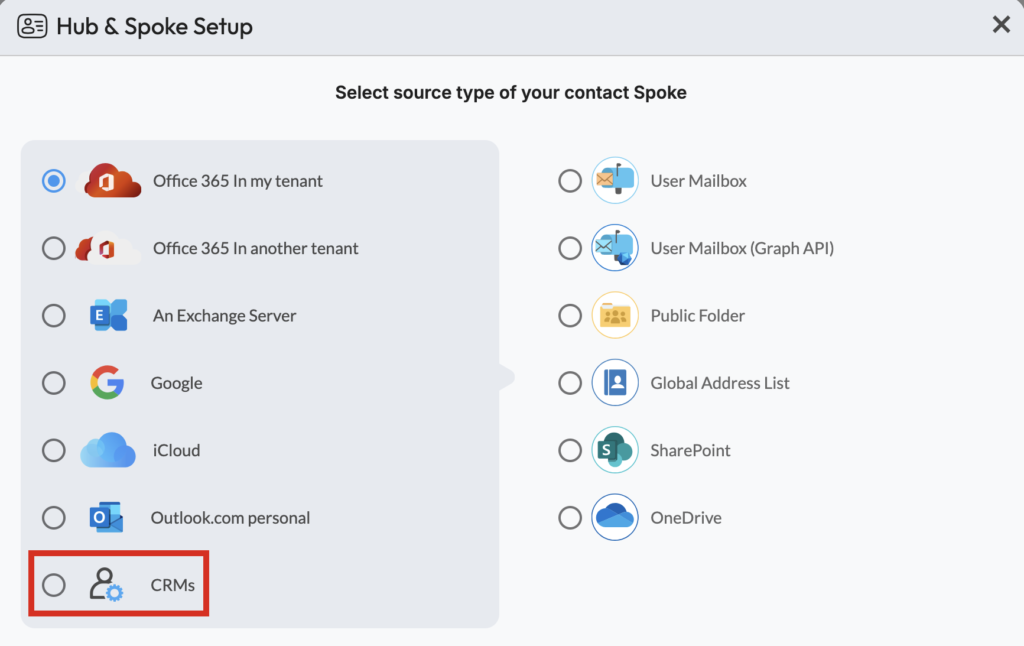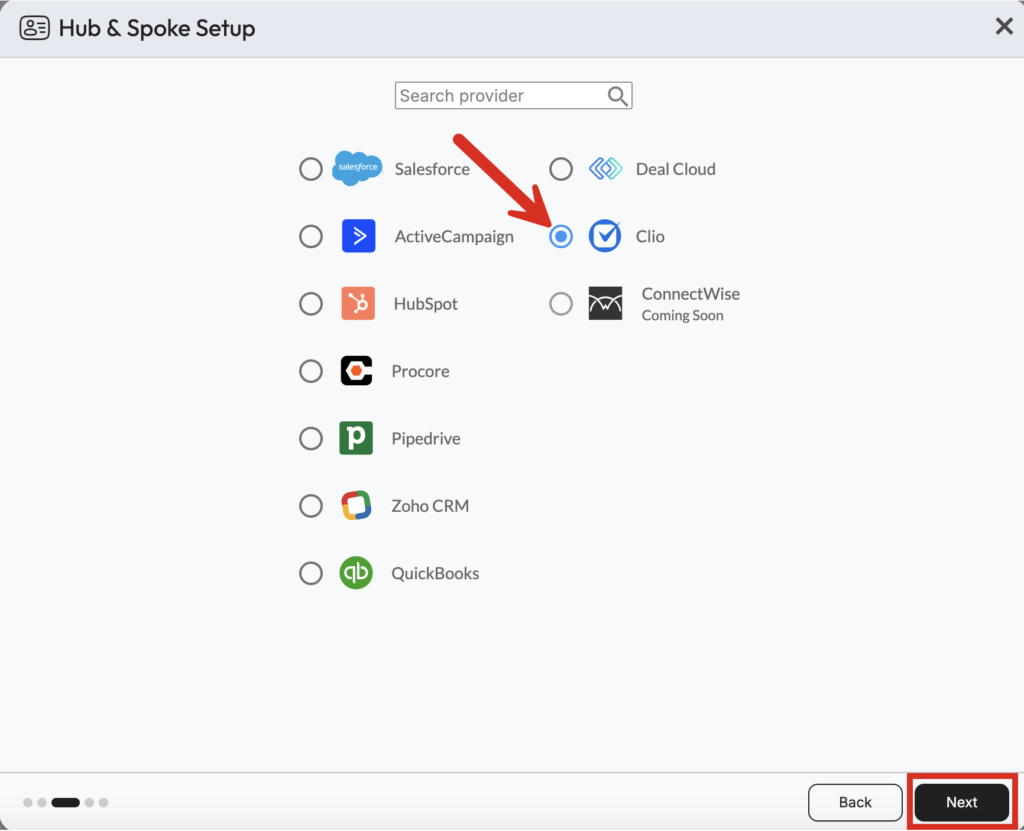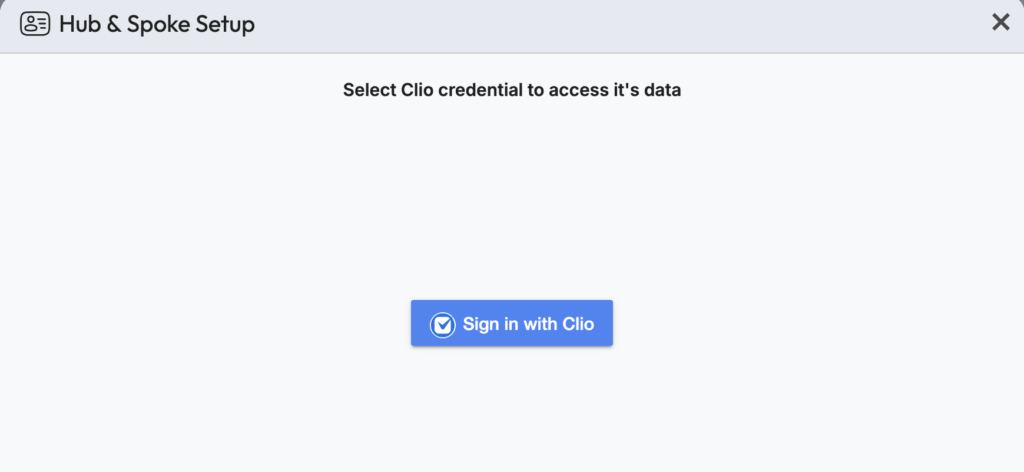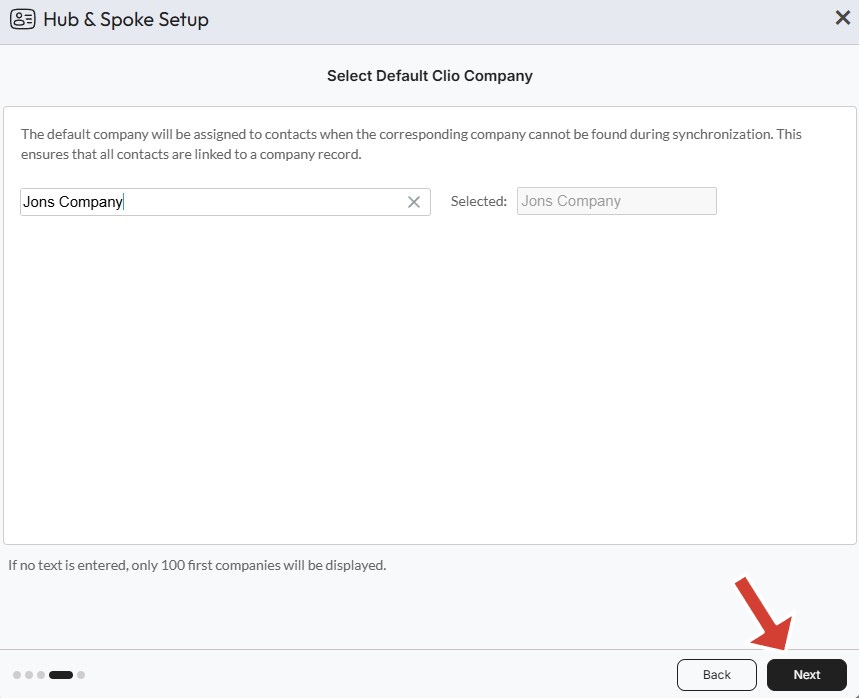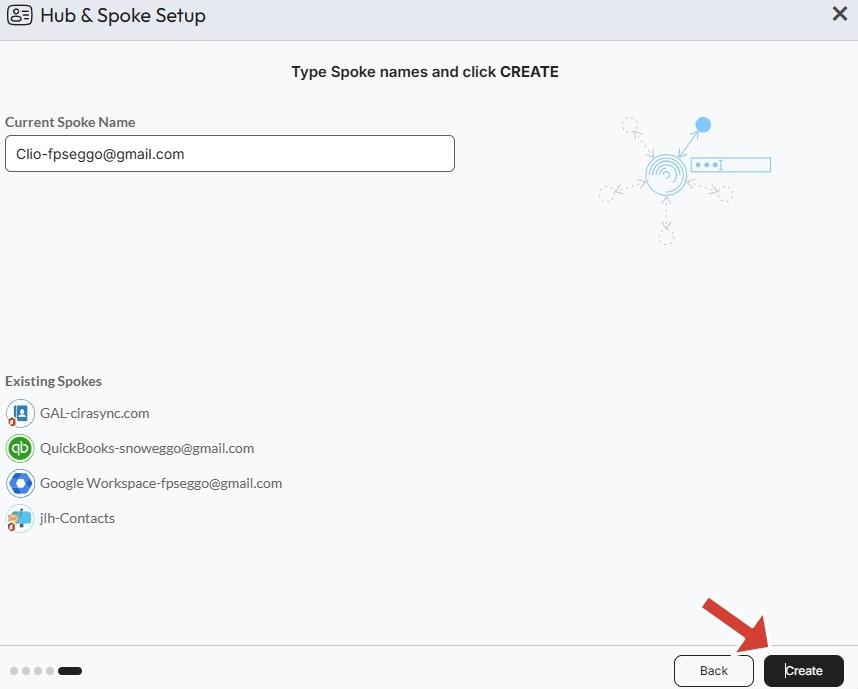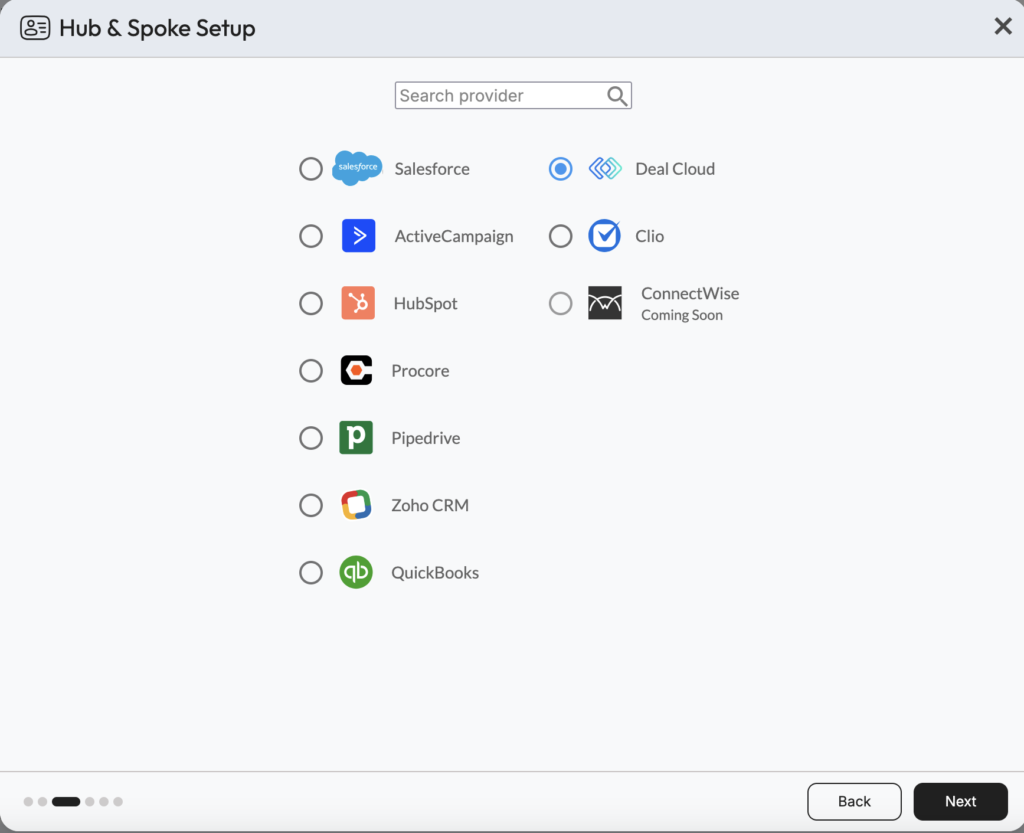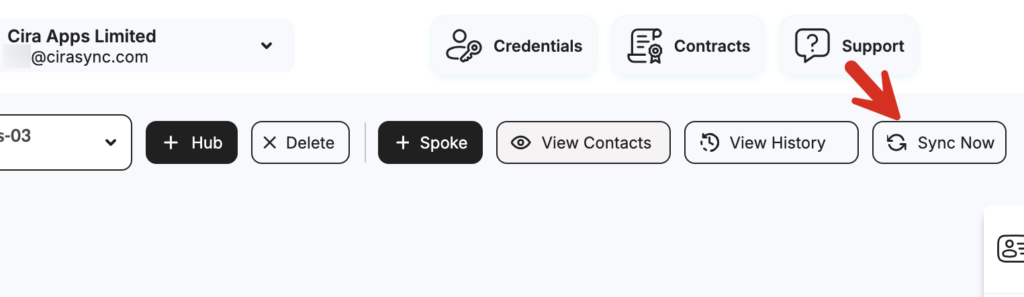Gracias a CiraHub, usted ahora puede crear una sincronización automática entre Clio y DealCloud, acortando la distancia entre la gestión de sus asuntos legales y los sistemas de seguimiento de transacciones. Siguiendo los pasos descritos en este artículo, podrá asegurarse de que los contactos clave permanezcan perfectamente sincronizados en ambas plataformas. Esta integración significa que sus equipos comerciales y profesionales jurídicos siempre trabajarán con la información más actualizada, sin la frustración de tener que buscar datos de contacto actualizados en diferentes sistemas.
Cómo sincronizar bidireccionalmente Clio y DealCloud
1. Inicie sesión en el panel de control de CiraHub con sus credenciales. Se le redirigirá al asistente de incorporación.
2. Haga clic en el botón +conectores en la parte superior del panel de control.
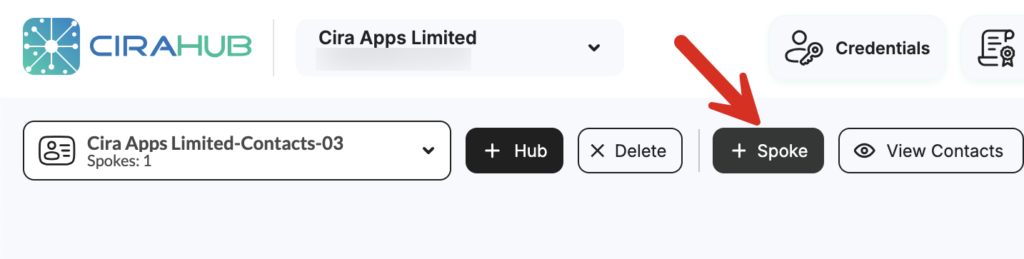
3. A continuación, tendrá que configurar su centro & conectores. Haga clic en «CRM» como tipo de fuente de su conector de calendario.
4. Seleccione «Clio» como nuestra fuente de contacto y, a continuación, haga clic en «Siguiente».
5. Ahora, deberá iniciar sesión con sus credenciales de Clio. Haga clic en «Iniciar sesión en Clio» para continuar.
6. Seleccione una empresa Clio predeterminada que se asignará a los contactos cuando no se encuentre la empresa correspondiente en una sincronización y haga clic en Siguiente.
7. Asigne un nombre a su conector de Clio y haga clic en «Crear». Ahora debería ver su Clio conectar conectado a su centro en el panel de control de CiraHub.
8. Haga clic en el botón +Conector para agregar otro conector en el panel de control de CiraHub.
9. Haga clic en «CRM» y seleccione «DealCloud».
10. Introduzca su información de acceso a la API de Deal Cloud para sincronizar los datos de su cuenta con CiraHub.
11. Asigne un nombre a su conector y haga clic en Crear.
12. En el panel de control de CiraHub, haga clic con el botón derecho en cada Hub y marque «Permitir que el Hub sincronice elementos en este conector» y, a continuación, haga clic en «Siguiente».
13. En el panel de control de CiraHub, haga clic en «Sincronizar ahora» para sincronizar los contactos entre el centro y los conectores que ha creado. Sus contactos deberían aparecer automáticamente y reflejar todos los cambios en ambas plataformas.
¡Y así, sin más, ya está! Su información de contacto se sincronizará automáticamente entre Clio y DealCloud, lo que proporcionará a su equipo la información coherente que necesita para cerrar acuerdos de manera más eficiente.
¡Conozca más sobre CiraHub!
CiraHub es una plataforma de sincronización bidireccional para contactos y calendarios
compartidos de Microsoft 365,
, Exchange Server y otras aplicaciones empresariales de Microsoft. El software está diseñado para que las personas sin conocimientos informáticos puedan configurar fácilmente la sincronización compartida de los contactos y el calendario de su empresa. ¡Haga clic aquí y obtenga más información sobre cómo empezar la prueba gratuita de CiraHub hoy mismo!